تُعتبر أجهزة الـ Mac من بين الخيارات الموثوقة عندما يتعلق بأجهزة الكمبيوتر. ولكن مع تزايد الاعتماد عليها، يُمكن أن تواجه بعض المشاكل التقنية التي تُؤثر على تجربة المستخدم، خاصةً عند محاولة تسجيل الدخول. في هذا السياق، يأتي هذا المقال لاستكشاف وفحص مشاكل تسجيل الدخول إلى الـ Mac، وتقديم إرشادات شاملة حول كيفية التعامل مع هذه المشاكل بفعالية.
هل يتعذر عليك تسجيل الدخول إلى الـ Mac الخاص بك بسبب نسيان كلمة سر الحساب أو لأسباب أخرى؟ لا تُصب بالذعر؛ يُمكنك استعادة إمكانية الوصول إلى الـ Mac الخاص بك حتى إذا كان مُقفلاً، وسنُرشدك خلال الخيارات المُتاحة لك. تحقق من الإجراءات التي يجب عليك اتخاذها إذا كنت تعتقد أنَّ الـ Mac الخاص بك قد تم اختراقه.

1. إعادة تعيين كلمة سر تسجيل الدخول على الـ Mac باستخدام Apple ID
إذا قمت بربط مُعرف Apple ID الخاص بك بحساب مُستخدم الـ Mac، فيُمكنك استخدامه لإعادة تعيين كلمة سر الـ Mac. إليك ما عليك القيام به:
- انقر فوق علامة الاستفهام (؟) بجوار حقل إدخال كلمة السر في شاشة تسجيل الدخول.
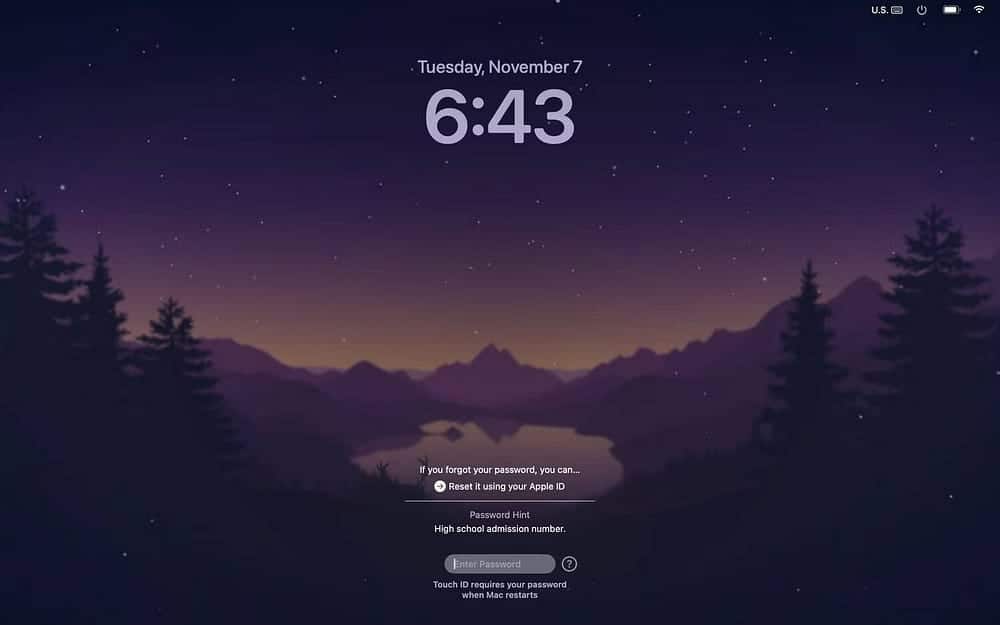
- بعد ذلك، انقر فوق “إعادة تعيين كلمة السر” باستخدام Apple ID.
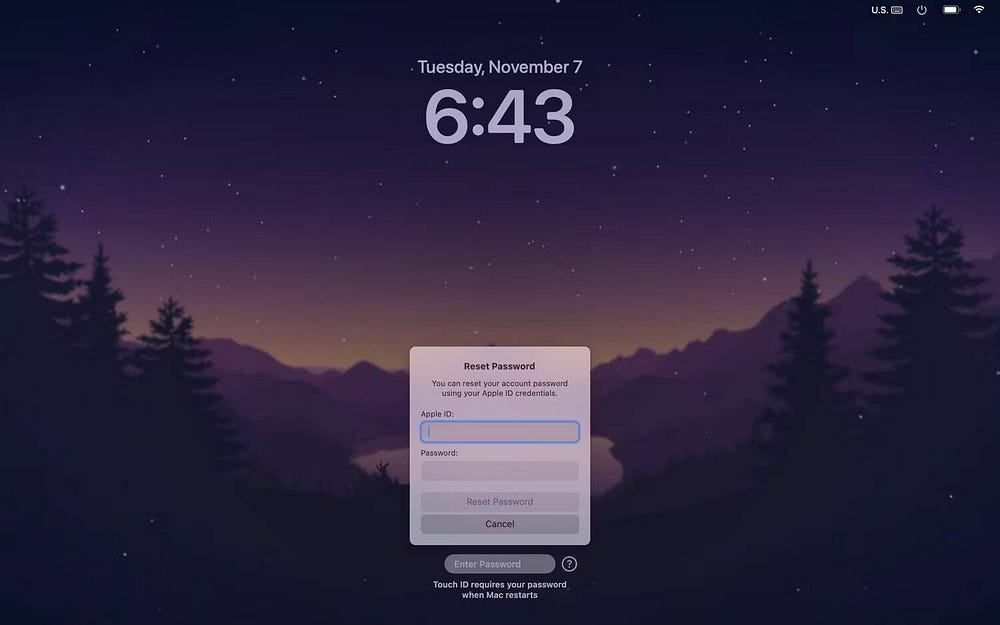
- في النافذة المنبثقة، أدخل البريد الإلكتروني وكلمة السر لمُعرف Apple ID الخاص بك.
- اتبع المُطالبات لإعادة تعيين كلمة سر تسجيل الدخول على الـ Mac.
ومع ذلك، إذا كنت لا ترى علامة الاستفهام بجوار حقل إدخال كلمة السر، فاضغط على زر الطاقة حتى يتم إيقاف تشغيل الـ Mac الخاص بك. أعد تشغيل جهازك واتبع الخطوات المذكورة أعلاه.
يُمكنك أيضًا إعادة تعيين كلمة سر تسجيل الدخول باستخدام مُعرف Apple ID عن طريق تمهيد الـ Mac الخاص بك في وضع الاسترداد. إليك كيفية القيام بذلك:
- استمر في الضغط على زر الطاقة حتى تظهر شاشة خيارات التمهيد.
- حدد خيارات وانقر فوق متابعة.
- انقر فوق هل نسيت كل كلمات السر؟ في نافذة تسجيل الدخول.
- أدخل المعلومات المطلوبة واتبع المطالبات لاستعادة كلمة السر.
إذا كنت لا تتذكر كلمة سر Apple ID الخاص بك أيضًا، فستحتاج إلى الرجوع إلى دليلنا حول إعادة تعيين مُعرِّف Apple ID الخاص بك للحصول على المساعدة.
2. استخدم حساب مسؤول آخر
أنت محظوظ إذا قمت مسبقًا بإعداد حساب آخر بامتيازات المسؤول على الـ Mac الخاص بك. لأنه الآن يُمكنك ببساطة تسجيل الدخول إلى حساب المسؤول المُحدد وتغيير كلمة السر للحساب الذي تُحاول الوصول إليه. اتبع الخطوات التالية:
- انتقل إلى إعدادات النظام وانتقل إلى المستخدمين والمجموعات.
- انقر فوق زر المعلومات (i) بجوار الحساب الذي تُريد الوصول إليه.
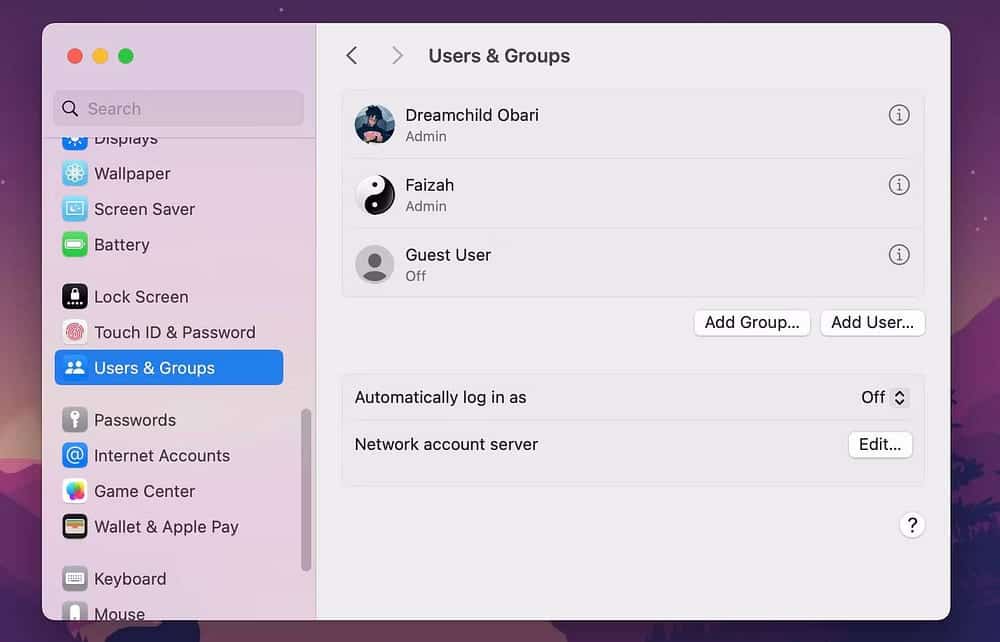
- انقر فوق “إعادة تعيين” في قسم “كلمة السر” في النافذة الفرعية.
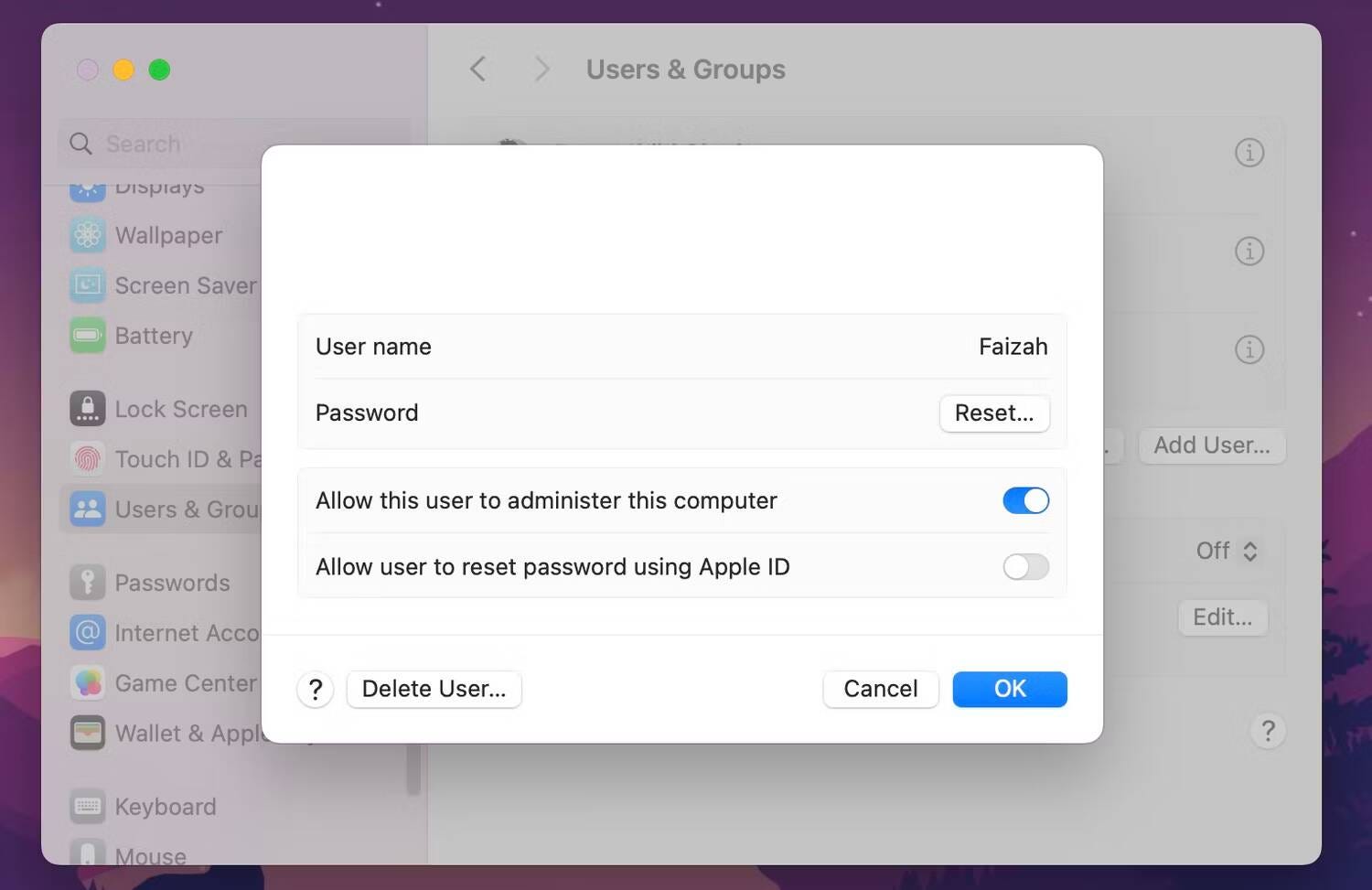
- أدخل كلمة السر الجديدة وانقر فوق إعادة تعيين كلمة السر.
- الآن، قم بتسجيل الخروج من هذا الحساب وقم بتسجيل الدخول مرة أخرى إلى حسابك الرئيسي باستخدام كلمة السر الجديدة.
3. التمهيد في الوضع الآمن
الوضع الآمن هو وضع تشخيصي يُساعدك على تحديد ما إذا كانت هناك مشكلة في البرمجيات أو أنَّ أحد مُكوِّنات الـ Mac الداخلية هو المسؤول عن مشكلة بدء التشغيل على الـ Mac الخاص بك. ومع ذلك، يتطلب الوضع الآمن منك إدخال كلمة السر.
لذلك، لن يُساعدك إذا كنت لا تعرف كلمة السر الخاصة بك؛ استخدمه فقط عندما تكون متأكدًا من أنَّ تطبيقًا تابعًا لجهة خارجية يمنعك من تسجيل الدخول كالمعتاد. يأخذك دليلنا حول تمهيد الـ Mac الخاص بك في الوضع الآمن خلال العملية بأكملها بغض النظر عما إذا كان الـ Mac الخاص بك مُزوَّدًا بمعالج Intel أو شريحة Apple silicon.
أثناء وجودك في الوضع الآمن، يجب عليك إزالة عناصر بدء التشغيل المشكوك فيها على الـ Mac ومعرفة ما إذا كان بإمكانك تسجيل الدخول بشكل طبيعي بعد ذلك.
4. جرِّب لوحة مفاتيح أخرى
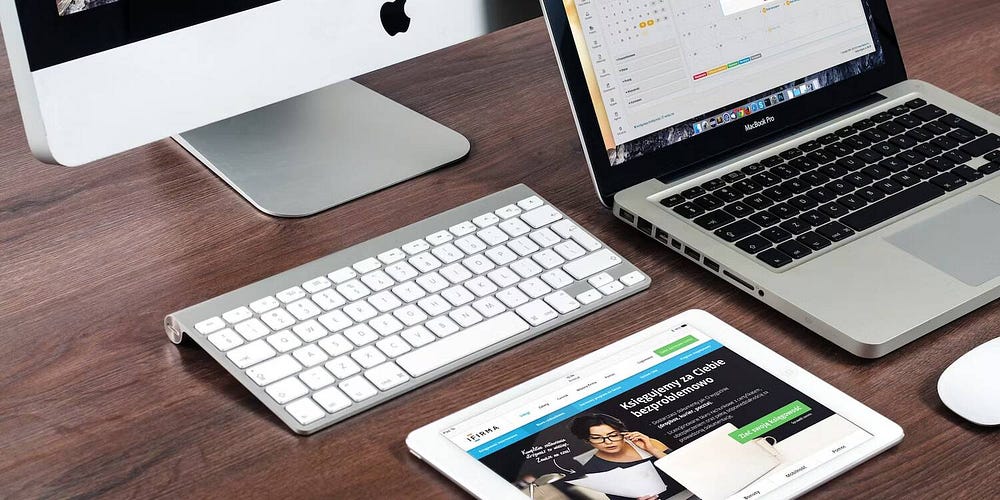
يُمكنك إعادة تعيين كلمة السر إذا لم تتمكن من تسجيل الدخول إلى الـ Mac الخاص بك بسبب كلمة سر غير صحيحة. ومع ذلك، إذا كنت واثقًا من أنك تقوم بإدخال كلمة السر الصحيحة، ولكن يتم عرض أنَّ كلمة السر خاطئة، فقد تكون المشكلة في إدخال لوحة المفاتيح.
يُمكنك تجربة أي من حلول استكشاف الأخطاء وإصلاحها التالية لإصلاح إدخال لوحة المفاتيح على الـ Mac:
- أعد تشغيل الـ Mac الخاص بك.
- قُم بتنظيف لوحة المفاتيح.
- تأكد من أنك تستخدم تخطيط لوحة المفاتيح الصحيح.
- كملاذ أخير، حاول استخدام لوحة مفاتيح خارجية.
5. إعادة تعيين الـ Mac وإعادة تثبيت macOS

يُعد تدخل البرامج الضارة وتطبيقات الطرف الثالث من الأسباب الشائعة التي تجعل من المُستحيل تسجيل الدخول إلى الـ Mac الخاص بك. مثل هذه الحالات تتطلب إجراء أكثر دراماتيكية. يُمكنك تجربة إصلاح نظام التشغيل عن طريق إعادة تثبيت macOS دون فقدان البيانات، وإذا لم ينجح ذلك، فسيكون من الضروري إعادة تعيين الـ Mac الخاص بك بشكل كامل.
على الرغم من أنَّ إعادة التعيين وإعادة تثبيت macOS سيجعل الـ Mac الخاص بك بحالة جيدة مثل الجديد، إلا أن هناك فرقًا حاسمًا. تسمح إعادة التعيين بالتهيئة الكاملة للـ Mac عن طريق محو كل شيء من محرك التخزين لديك، بما في ذلك جميع بيانات المستخدم والملفات والتطبيقات. لذا، تأكد من عمل نسخة احتياطية لجميع بياناتك قبل المتابعة.
الأسئلة الشائعة
س1. لماذا لا يُمكنني تسجيل الدخول إلى الـ Mac الخاص بي؟
مشكلات تسجيل الدخول التي تُواجهها قد تكون بسبب نسيان كلمة السر، أو مشاكل في إعدادات الأمان، أو حتى مشكلات برمجية. يُفضل التحقق من كل هذه الجوانب قبل التوجه إلى الحلول الأكثر تقدمًا.
س2. كيف يُمكنني استعادة كلمة السر الخاصة بي؟
يُمكنك استعادة كلمة السر عن طريق إعادة تعيينها باستخدام مُعرف Apple ID الخاص بك. تُقدم المقالة إرشادات حول كيفية إجراء هذه العملية بسهولة.
س3. هل يُمكن أن تكون مشاكل تسجيل الدخول ناجمة عن مشاكل برمجية؟
نعم، مشاكل البرمجيات قد تُؤثر على تسجيل الدخول. يُمكنك تجربة التمهيد إلى الوضع الآمن لتجنب أي تطبيقات خارجية مُتعارضة تمنعك من تسجيل الدخول.
س4. هل يُمكنني حل مشاكل تسجيل الدخول بمفردي أم يجب علي التواصل مع دعم Apple؟
تُقدم هذه المقالة إرشادات حول الإجراءات التي يُمكنك اتخاذها بمفردك لحل مشاكل تسجيل الدخول، ولكن في بعض الحالات قد تحتاج إلى دعم Apple.
إن نسيان كلمة سر الـ Mac لا يعني أنَّ اللعبة قد انتهت
قد يؤدي عدم القدرة على الوصول إلى الـ Mac الخاص بك كالمُعتاد إلى تعطيل سير عملك. لحسن الحظ، يُمكنك تجربة أي من هذه النصائح لاستكشاف الأخطاء وإصلاحها للمساعدة في حل المشكلة.
ومع ذلك، إذا كنت لا تزال غير قادر على تسجيل الدخول إلى الـ Mac الخاص بك بعد تجربة كل هذه الإصلاحات المحتملة، فيمكنك الحصول على مساعدة الخبراء عن طريق الاتصال بدعم Apple أو نقل جهازك إلى متجر Apple Store. يُمكنك الإطلاع الآن على أفضل الأماكن لشراء أجهزة MacBook المجددة والتي تم إصلاح جميع مشاكلها.







